当win7系统不能直接升级更新win10系统使用的时候,我们可以借助win10易升工具来更新系统实现.有网友想了解具体如何操作,下面小编就教下大家win10易升工具更新系统win10教程.
当win7系统不能直接升级更新win10系统使用的时候,我们可以借助win10易升工具来更新系统实现.有网友想了解具体如何操作,下面小编就教下大家win10易升工具更新系统win10教程 。
win10易升工具是微软出品的可用来更新win10系统, 完成电脑系统重装的一个工具, 对于很多需要更新win10系统但是电脑不能自动更新的小伙伴来说是非常便捷的 。
win10易升工具更新系统的详细步骤如下:
1、要使用win10易升软件需要先下载安装, 可以先在百度搜索【Windows10更新助手】 。 然后在搜索结果中点击图示的【Windows10更新助手】, 注意不要点击非微软的网站 。

文章插图
2、在打开的页面中点击图示的【下载更新助手】蓝色字样 。
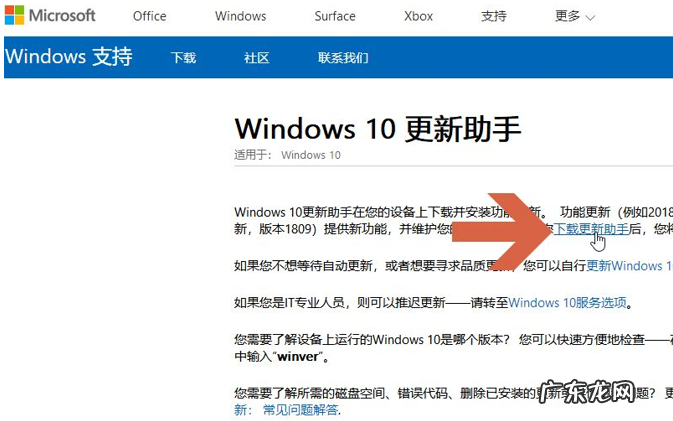
文章插图
3、在打开的页面中点击【立即更新】按钮 。
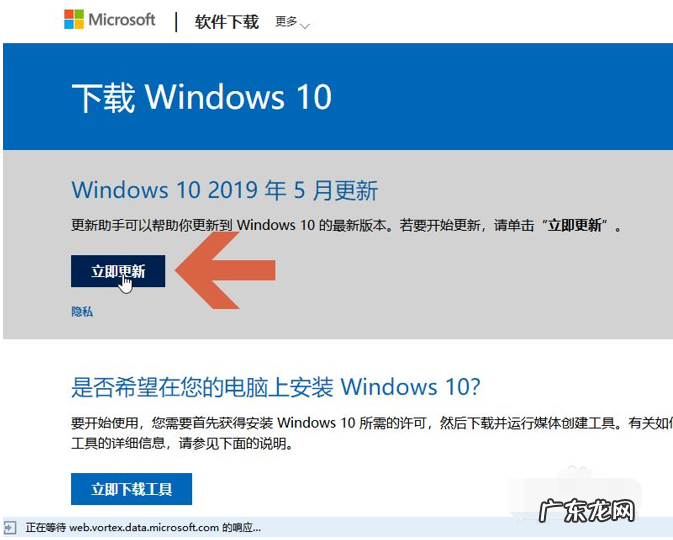
文章插图
4、这时会提示下载win10易升, 按提示下载即可 。
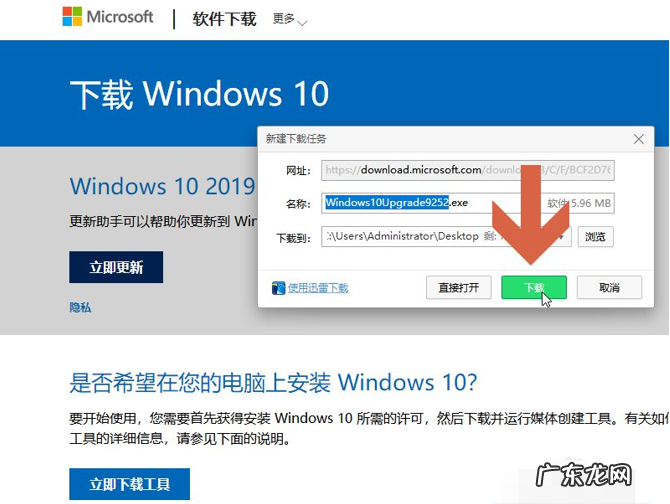
文章插图
5、双击电脑中下载的win10易升安装软件, 安装win10易升后并打开 。

文章插图
6、打开win10易升后, 软件就会自动开始检查和安装Windows10的更新, 耐心等待更新安装完成即可 。
【win10易升工具 详解怎么用win10易升工具更新系统】
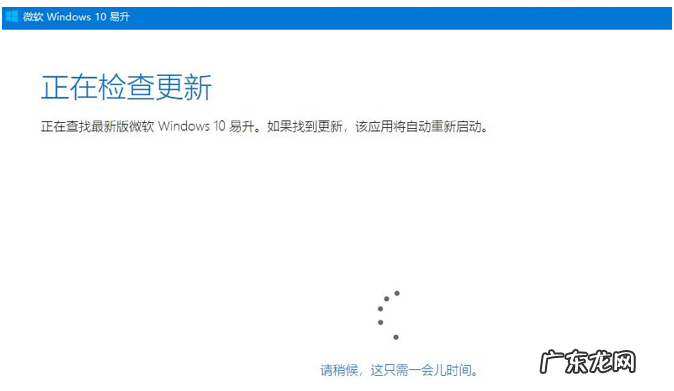
文章插图
好了, 以上就是详解怎么用win10易升工具更新系统的全部内容, 如果有朋友不会电脑系统重装的, 可以参考上述步骤, 操作起来就简单多了 。
- win10企业版换成专业版密钥 win10教育版怎么升级专业版的步骤教程
- 雨林木风win10安装教程 雨林木风官网win10系统下载地址
- win10密钥专业版 win10产品密钥专业版有哪些的介绍
- win10企业版安装密钥 win10产品密钥企业版都有哪些
- win10设置锁屏时间不管用 教你win10电脑锁屏怎么设置
- 普通电脑直接装mac系统 详解win10电脑mac地址怎么查
- win10家庭版升级专业版 雨林木风win10专业版2021下载
- 无法定位程序输入点怎么解决 win10无法定位程序输入点于动态链接库怎么办
- win10一键还原系统 演示电脑一键重装系统win10教程
- u盘重装系统步骤win10 教你u盘怎么重装系统win10步骤
特别声明:本站内容均来自网友提供或互联网,仅供参考,请勿用于商业和其他非法用途。如果侵犯了您的权益请与我们联系,我们将在24小时内删除。
